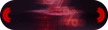¿Extrañas al pajarito azul? Así puedes volver a tener este icónico logo en lugar de la 'X'
Deja de echar de menos al emblemático pajarito azul. Aprende el sencillo truco para traerlo de regreso a tu teléfono iOS o Android.
- Elon Musk anuncia que repartirá US$5 millones entre tuiteros que cumplan estos requisitos
- ¿Se cancela la pelea entre Elon Musk y Mark Zuckerberg? Esto dijo el fundador de Facebook

El cambio de imagen de Twitter (ahora llamada 'X') no fue una noticia bien tomada por todos los millones de usuarios de la red social. Muchos están disconformes con el nuevo ícono en forma de equis y añoran el emblemático logo del pajarito azul. Si eres uno de ellos, presta atención porque en las siguientes líneas expondremos el truco que compartió un internauta para volver a tener en nuestros teléfonos el icónico pájaro azul.
El último sábado 22 de julio, Elon Musk comunicó el cambio de nombre de Twitter y el fin del pajarito azul mediante un escueto tuit en el que se leía lo siguiente: "Pronto nos despediremos de la marca Twitter y, poco a poco, de todos los pájaros". Días después de este mensaje, el magnate cumplió con su palabra y presentó a 'X' como el nuevo logo de la plataforma.

PUEDES VER: Elon Musk anuncia que repartirá US$5 millones entre tuiteros que cumplan estos requisitos
Usuario de 'X' comparte truco para volver a tener al ícono del pájaro azul en nuestros smartphones
Un informe de MeriStation, un portal especializado en tecnología, recogió el hilo de 'X' creado por el usuario @Galiindo13, en el que se explica el sencillo método para traer de regreso al icónico pajarito azul en nuestros móviles con sistema iOS o Android.
Es importante mencionar que con este truco podrás volver a visualizar el logo anterior de la red social de Musk en el menú de inicio del teléfono, más no en el ecosistema de la plataforma. Una vez aclarado esto, te brindamos los pasos que debes seguir para conseguir el cambio.

PUEDES VER: Facebook repartirá US$725 millones a usuarios: plazo para pedir parte del dinero vence en agosto
- Descarga la app X Icon Changer que se encuentra disponible para iPhone y Android.
- Una vez dentro de la aplicación, busca entre tus apps hasta encontrar Twitter.
- Luego sube a X Icon Changer el ícono que deseas aplicar a Twitter. En este caso, deberás buscar en Google una imagen del pajarito azul.
- Pulsa la opción 'Done' y acepta la petición de crear un acceso directo.